如何用pe系统格式化c盘 pe.系统c盘无法格式化怎么办
时间:2017-07-04 来源:互联网 浏览量:
今天给大家带来如何用pe系统格式化c盘,pe.系统c盘无法格式化怎么办,让您轻松解决问题。
在u深度PE系统下有自带磁盘管理工具,这个工具不仅可以实现文件的复制,同时还可以对磁盘进行格式化。具体方法如下:
1将已经使用u深度u盘启动盘制作工具制作好的启动u盘插入电脑usb插口,随后重启电脑,在看到开机启动画面时连续按下启动快捷键,进入u深度的主菜单后选择【02】运行U深度Win8PE装机维护版(新机器)回车进入,如下图所示:
 2
2进入到u深度PE系统后,依次点击桌面左下角的“开始”按钮,然后打开“分区工具”,随后选择“系统自带磁盘管理”,如下图所示:
 3
3打开磁盘管理工具后,我们可以看到系统的几个硬盘分区,然后右键选择需要格式化的硬盘,在弹出的选项中选择“格式化”,如下图所示:
 4
4弹出参数设置后,我们可以对其进行修改,当然默认设置也行,随后点击“确定”按钮,如下图所示:
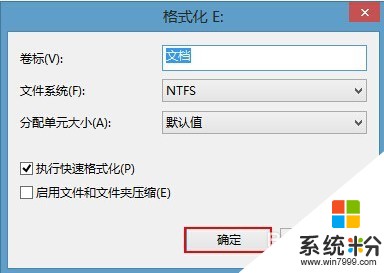 5
5在弹出提示框中点击“确定”按钮即可,如下图所示:
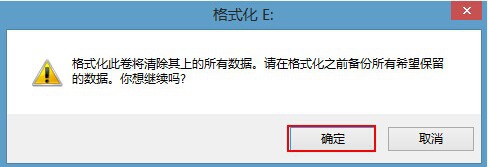 6
6此时我们会看到硬盘分区正在进行格式化,我们等待其完成格式化即可,如下图所示:

以上就是如何用pe系统格式化c盘,pe.系统c盘无法格式化怎么办教程,希望本文中能帮您解决问题。
我要分享:
相关教程
- ·如何找回C盘格式化文件? 找回C盘格式化文件的方法有哪些?
- ·如何操作windows7格式化C盘 windows7格式化C盘怎样操作
- ·电脑的c盘怎样格式化 他电脑c盘格式化的方法有哪些
- ·怎么找回C盘格式化文件 找回C盘格式化文件的步骤
- ·素色格式化c盘 电脑c盘格式化的方法有哪些
- ·电脑怎样格式化c盘 电脑格式化c盘的方法有哪些
- ·苹果手机接电脑为什么读取不出来 电脑无法识别iphone/ipad的原因及解决办法
- ·电脑屏幕密码怎么改 怎么在电脑上设置新的锁屏密码
- ·ev录屏没录上声音怎么恢复 EV录屏录制视频没有声音怎么设置
- ·windows1o激活了为什么word还不能用 如何解决Office已激活但无法使用的问题
电脑软件教程推荐
最新电脑教程
- 1 苹果手机接电脑为什么读取不出来 电脑无法识别iphone/ipad的原因及解决办法
- 2 电脑屏幕密码怎么改 怎么在电脑上设置新的锁屏密码
- 3 ev录屏没录上声音怎么恢复 EV录屏录制视频没有声音怎么设置
- 4windows1o激活了为什么word还不能用 如何解决Office已激活但无法使用的问题
- 5不识别硬盘怎么解决 硬盘连接电脑后无法识别怎么办
- 6电脑的锁屏壁纸怎么设置 电脑怎么更换锁屏壁纸
- 7word文档改字体 Word文档一键修改全文字体的方法
- 8联想电脑出厂设置还原 联想笔记本恢复出厂设置方法
- 9电脑显示器开不了机怎么办 电脑主机开机但显示器没有反应怎么排除故障
- 10苹果无法连接itunes IPhone连接ITunes失败怎么办
